Тхе Адобе грешка 16 је уобичајена грешка која се јавља код апликација Адобе ЦЦ (Цреативе Цлоуд) или Адобе ЦС (Цреативе Суите). Ова грешка се може појавити док покрећете било коју од Адобе ЦЦ или ЦС апликација, као што је Адобе Пхотосхоп, Иллустратор, Ацробат Реадер, Дреамвеавер, Индесигн, Лигхтроомитд. Када се појави ова грешка, Адобе апликација коју сте покренули срушиће се и појавит ће се искачући прозор Адобе Еррор 16.
У овом чланку ћу вам помоћи да пронађете решења за поправи Адобе грешку 16 што вам у основи спречава употребу било које Адобе апликације.
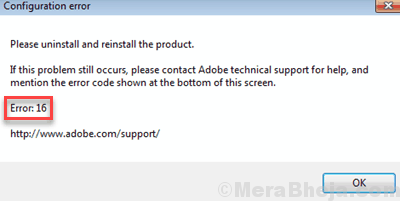
Али, пре него што наставимо са решењима, хајде да схватимо који су разлози који могу довести до Адобе грешке 16. Ово ће вам помоћи да лакше решите проблем. Разлози могу бити:
- Адобеовим апликацијама недостају одговарајуће дозволе за рад.
- Преузета оштећена или некомпатибилна инсталациона датотека.
- Оштећене или недостају датотеке регистра Виндовс-а.
Покушајмо да решимо проблем са Адобе Еррор 16 помоћу различитих метода које су се показале корисним другим корисницима.
Како поправити Адобе Грешку 16 у прозору 10
# 1 - Покрените Адобе апликацију са администраторским правима
Тхе Адобе грешка 16 је уобичајена грешка која се јавља код апликација Адобе ЦЦ (Цреативе Цлоуд) или Адобе ЦС (Цреативе Суите). Ова грешка се може појавити док покрећете било коју од Адобе ЦЦ или ЦС апликација, као што је Адобе Пхотосхоп, Иллустратор, Ацробат Реадер, Дреамвеавер, Индесигн, Лигхтроомитд. Када се појави ова грешка, Адобе апликација коју сте покренули срушиће се и појавит ће се искачући прозор Адобе Еррор 16.
У овом чланку ћу вам помоћи да пронађете решења за поправи Адобе грешку 16 што вам у основи спречава употребу било које Адобе апликације.
Али, пре него што наставимо са решењима, хајде да схватимо који су разлози који могу довести до Адобе грешке 16. Ово ће вам помоћи да лакше решите проблем. Разлози могу бити:
- Адобеовим апликацијама недостају одговарајуће дозволе за рад.
- Преузета оштећена или некомпатибилна инсталациона датотека.
- Оштећене или недостају датотеке регистра Виндовс-а.
Покушајмо да решимо проблем са Адобе Еррор 16 помоћу различитих метода које су се показале корисним другим корисницима.
Како поправити Адобе Грешку 16 у прозору 10
# 1 - Покрените Адобе апликацију са администраторским правима
Корак 1: Претражите апликацију у оквиру за претрагу Виндовс 10 и кликните на отворите локацију датотеке.
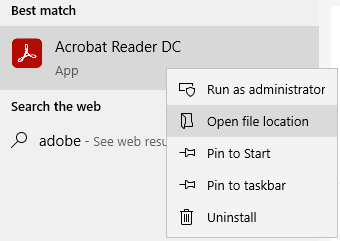
Корак 2: Сада кликните десним тастером миша на икону Адобе апликација и кликните на Својства из менија десним кликом.
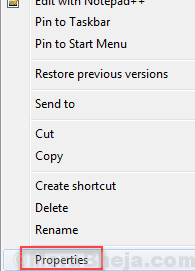
3. корак: Иди на Компатибилност картицу у прозору Својства. Овде означите поље за потврду под називом „Покрените овај програм као администратор“.
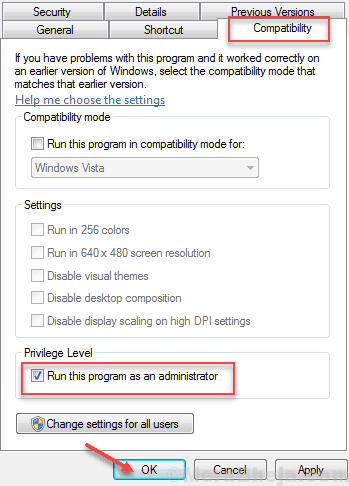
Сада кликните на У реду да примене промене. Програм Адобе отвориће се са администраторским правима сваки пут када га сада отворите. Исти поступак можете пратити и за друге Адобе апликације, као и за ту емисију Адобе грешка 16 приликом отварања.
Ако покретање Адобе апликације са администраторским правима није успело, покушајте са следећим решењем.
# 2 - Стварање нове фасцикле СЛСторе да би се исправила Адобе Еррор 16
Неки од корисника који пролазе кроз Метод # 2 горе поменути такође су се жалили да нису имали ниједан директоријум СЛСторе. Недоступност директоријума СЛСторе такође може проузроковати Адобе грешку 16 у оперативном систему Виндовс 10. Овај директоријум је обично присутан у директоријуму за инсталацију (погон у који је апликација инсталирана) Адобе производа, али ако директоријум из неког разлога недостаје, можете следити ове кораке да бисте то поправили проблем:
Пре него што наставите, уверите се да су приказане скривене датотеке. Само отворите Екплорер, а затим кликните на Поглед и обележи скривени предмети.

Корак 1: Прво отворено Ц: возите на рачунару, а затим идите на ПрограмДата. Тамо ћете пронаћи фасциклу са именом Адобе у томе. Двапут кликните на њега да бисте га отворили.
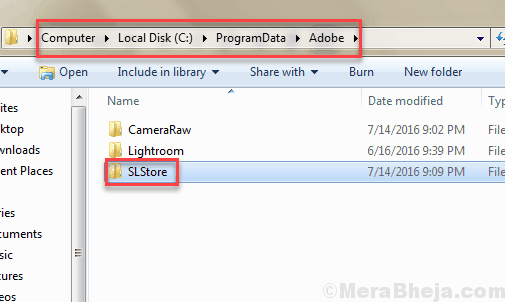
Корак 2: Сада се у директоријуму Адобе апликације налази СЛСторе. Ако директоријума СЛСторе нема, кликните десним тастером миша на празно место и кликните на Нова фасцикла од опција. Именујте нови фолдер као СЛСторе.
Покушајте сада да покренете апликацију. Надамо се да ћете моћи да му приступите. Али, ако и даље добијате Адобе грешку 16, испробајте следећи метод.
# 3 - Враћање дозвола у фасцикле Адобе ПЦД и СЛСторе
Ако директоријуми Адобе ПЦД и СЛСторе немају одговарајућу дозволу, могу проузроковати Адобе грешку 16 у прозору 10. Доље су дати кораци који ће вам помоћи да одобрите дозволе за фасцикле Адобе ПЦД и СЛСторе:
Корак 1: Отворите прозор Филе Екплорер (прозор Филе Екплорер је једноставно било која фасцикла коју отворите). Сада ћете на врху прозора пронаћи неке картице, кликните на Поглед таб.
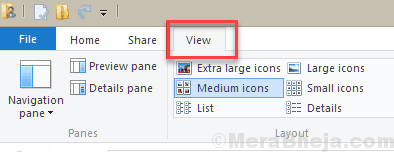
Корак 2: Сад у крајњем десном углу наћи ћете „Опције’, Кликните на то.
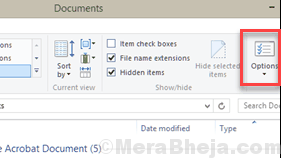
3. корак: Отвара се нови прозор. Идите на картицу приказа и у Напредна подешавања у окну ћете пронаћи много опција. Опозовите избор Користите чаробњак за дељење опција.
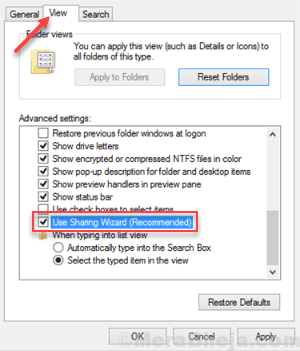
4. корак: Изаберите Прикажите скривене датотеке, фасцикле и дискове и кликните на У реду.
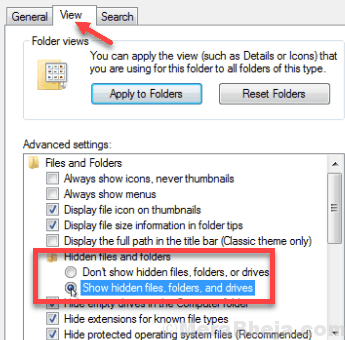
Сада морате да доделите неке дозволе за обе фасцикле да бисте исправили стално појављиву Адобе грешку 16. Обе ове мапе можете пронаћи на доле наведеним адресама:
За СЛСторе директоријум идите на: -
Ц:> ПрограмДата> Адобе> СЛСторе
За Адобе ПЦД директоријум идите на: -
У оперативном систему Виндовс 32 бит: Виндовс (Ц :) диск> Програмске датотеке> Уобичајене датотеке> Адобе> АдобеПЦД
У оперативном систему Виндовс 64 бит: Виндовс (Ц :) диск> Програмске датотеке (к86)> Уобичајене датотеке> Адобе> АдобеПЦД
Идите на сваку од локација да бисте је пронашли СЛСторе и Адобе ПЦД директоријум и уређивање дозвола за обе фасцикле једну по једну, као што је приказано доле.
Десни клик на фасциклу и кликните на Својства.
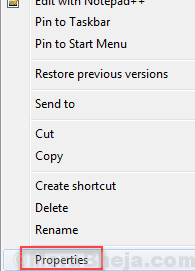
Кликните на Сигурност картицу и подесите Корисничке дозволе.
Молимо дајте дозволе сваком кориснику у одговарајућим фасциклама како је доле наведено у Адобе ПЦД Фолдер и СЛСторе Фолдер одељци.
Да бисте то урадили, кликните на Уредити дугме.
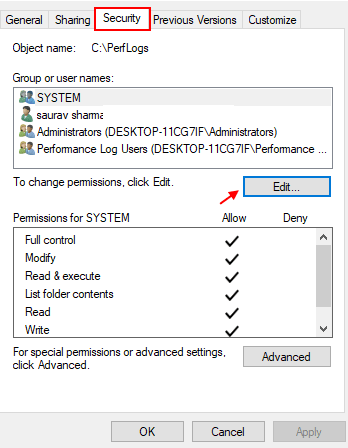
Отвориће се нови прозор. Овде одаберите корисника као што је поменуто у наставку, а затим одаберите одговарајућу дозволу од Одељак Дозвола:
Адобе ПЦД мапа:
Администратори: Потпуна контрола
Систем: Потпуна контрола
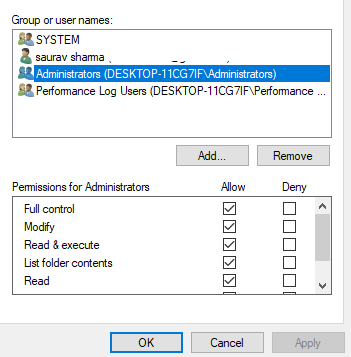
СЛСторе директоријум:
Администратори: Потпуна контрола
Напредни корисници: Све осим потпуне контроле и посебности
Систем: Потпуна контрола
Корисници: Реад и Специал
Да бисте коначно поправили Адобе грешку 16, такође морате променити власништво уз помоћ следећих корака:
У Сигурност На картици на којој смо горе дали дозволе пронаћи ћете оквир са именом Напредно. Кликните на то и ако будете упитани, прихватите упит за повишење контроле корисничког налога (УАЦ).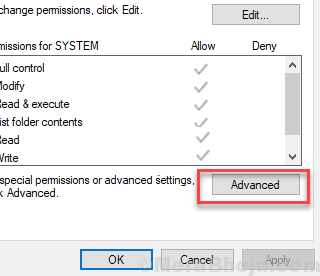
Сада идите на Власник одељак и изаберите Промена одмах поред имена власника. Изаберите корисничко име тренутног корисника и кликните Провери имена да бисте изабрали корисника са листе. После овога кликните У реду.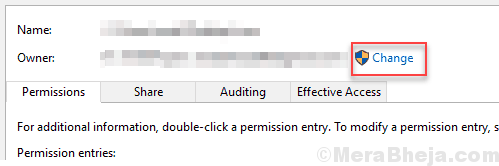
Изаберите Замените власника на помоћним контејнерима и објектима. Сада морате да означите Замените све уносе дозвола за подређене објекте опција доступна у доњем делу прозора. Затим притисните У реду да бисте сачували промене.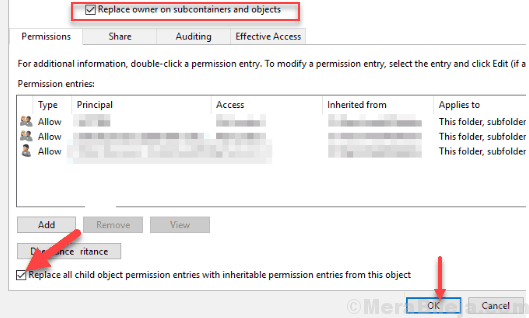
Сада проверите да ли се проблем и даље јавља након ове методе или не. Ако је одговор да, прочитајте даље и пронађите нека друга решења.
# 4 - Додајте недостајућу ДЛЛ датотеку у Адобе инсталациони директоријум
Недостајуће ДЛЛ датотеке могу бити још један од главних разлога због којих ћете можда добити Адобе грешка 16. Обично, адбеапе.длл датотека нестаје у фасцикли Адобе Инсталлатион и узрокује грешку. Проблем можете лако решити лепљењем адбеапе.длл датотеку у фасциклу у којој је инсталирана Адобе апликација.
Морате да набавите ову .длл датотеку са другог рачунара на којем је инсталиран и успешно ради Адобе производ.
Једном када налепите .длл датотеку, покушајте да покренете апликацију као администратор.
Ако проблем није решен, испробајте следећи метод.
# 5 - Инсталирајте Адобе Апплицатион Манагер
Тхе Адобе Апплицатион Манагер је бесплатни програм који би требало да поправи Адобе грешка 16 и разни други проблеми који се могу појавити са Адобе апликацијама. Да бисте решили проблем, можете да преузмете Адобе Апплицатион Манагер на свој рачунар. Након преузимања, покрените се и погледајте да ли решава проблем. Ако није, пређите на следећи метод.
# 6 - Поново инсталирајте Адобе Апплицатионс да бисте поправили Адобе Грешку 16 у оперативном систему Виндовс 10
Ако непрестано добијате Адобе грешку 16, било би сјајно да поново инсталирате Адобе апликације на свој рачунар. Инсталирана апликација или датотеке могу бити оштећене, што доводи до грешке.
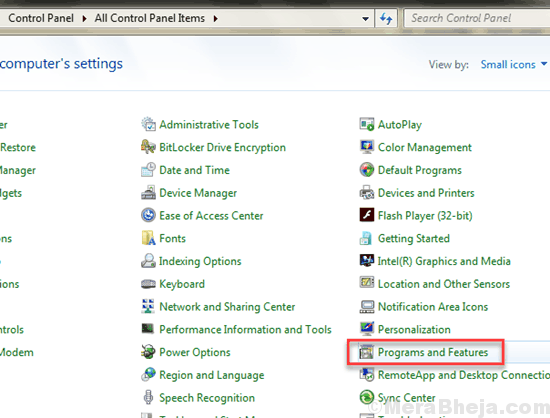
Једноставно идите на Контролна табла> Програми и функције, затим деинсталирајте све програме Адобе инсталиране на вашем рачунару.
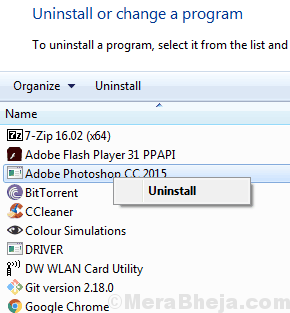
Али пре него што поново инсталирате Адобе програме, мораћете и да трајно избришете следеће директоријуме са рачунара. Брисањем ових датотека постаћете сигурни да сте се решили свих Адобеових оштећених датотека.
Да бисте трајно избрисали фасциклу или датотеку, извршите следеће кораке:
1. Једним кликом на фасциклу или датотеку.
2. Притисните Смена кључ и Избриши кључ заједно.
3. Притисните Иес и фолдер или датотека ће бити трајно избрисани.
Белешка: Трајно брисање директоријума или датотеке значи да се неће наћи ни у директоријуму који их садржи, нити у канти за смеће.
Сада, да бисте избрисали све постојеће датотеке Адобе-а са свог рачунара. Треба избрисати следеће директоријуме и датотеке у њима:
Ц:> Програмске датотеке> Адобе
Ц:> Програмске датотеке> Уобичајене датотеке> Адобе
Ц:> Програмске датотеке (к86)> Адобе
Ц:> Програмске датотеке (к86)> Уобичајене датотеке> Адобе
Ц:> Програм> Подаци> Адобе
Једном када избришете све ове фасцикле, то ће учинити ваш рачунар без оштећене Адобе датотеке.
Сада само напријед инсталирајте Адобе апликације по вашем избору и Адобе Еррор 16 се сада неће појавити.
Постоји неколико других генеричких метода које можете применити да бисте поправили Адобе грешку 16 у оперативном систему Виндовс 10. Каже се да су ове методе исправиле грешку, али оне можда неће функционисати у већини сценарија. Неке од ових метода су:
1. Ажурирање управљачког програма графичке картице: Ако је управљачки програм графичке картице рачунара застарео, можете покушати да га ажурирате на најновију верзију. Овај чланак о Ажурирање управљачког програма у оперативном систему Виндовс 10 може помоћи.
2. Ажурирајте Виндовс: Све проблеме може да изазове застарела верзија оперативног система Виндовс. Ако је ажурирање вашег Виндовс-а на чекању, покушајте да га ажурирате да бисте видели како иде са поправљањем Адобе Грешке 16 у оперативном систему Виндовс 10.
3. Очистите привремене датотеке система Виндовс: Вишак привремених датотека такође може проузроковати ову грешку. Покушајте да очистите привремене фасцикле датотека и проверите да ли је грешка исправљена.
Надам се да су вам помогли ови начини за поправљање Адобе Еррор 16. Ако јесте, у коментарима наведите који вам је помогао.


